【Mac小技巧】如何在Mac上设置提醒?
2023-10-10 271Mac不仅可以用作时钟,还可以用作闹钟,提醒您重要的约会、会议或关键的截止日期。Mac上有几种不同的方法可以设置提醒,下面就让小编来跟大家分享吧。
一、使用日历设置提醒
使用日历是设置提醒最直接的方法之一。
1.在Dock栏或者启动台中,打开“日历”。或者使用快捷键「Command +空格键」输入“日历”。?
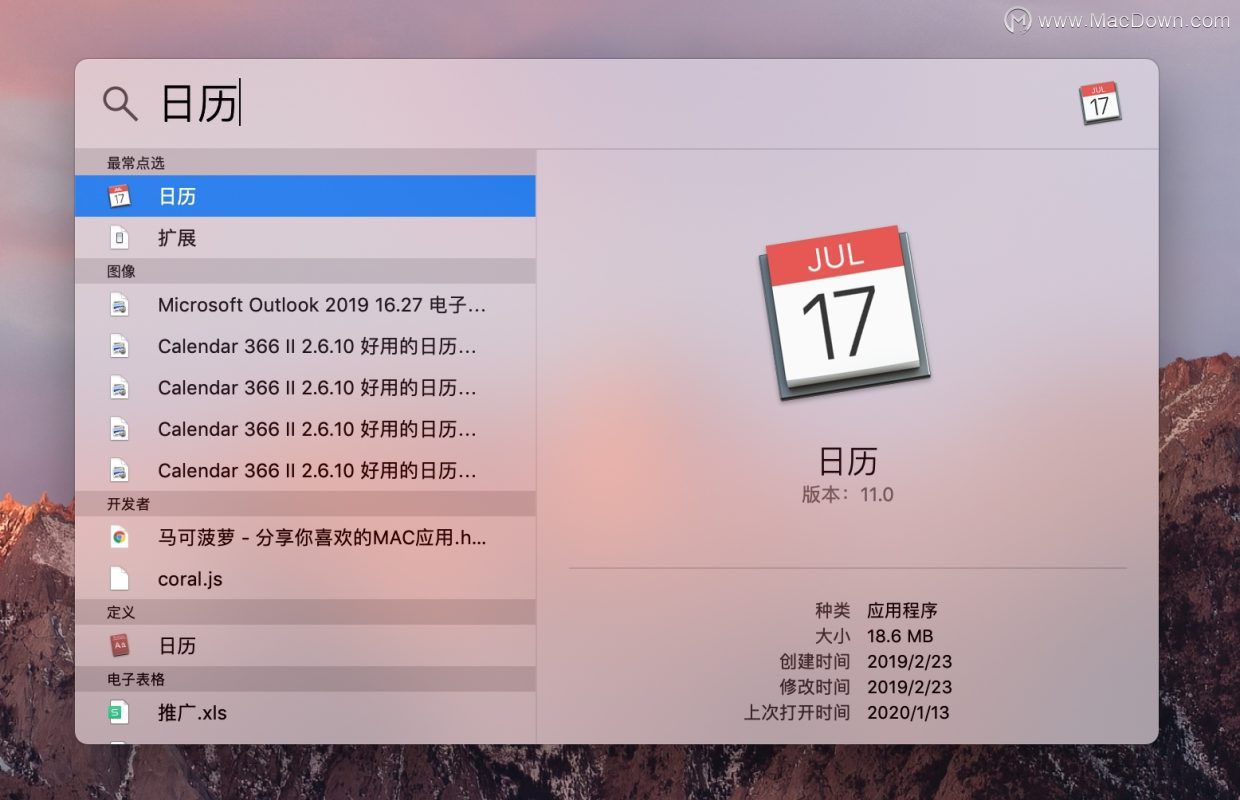
2.单击您要为其添加提醒的日期。 ?
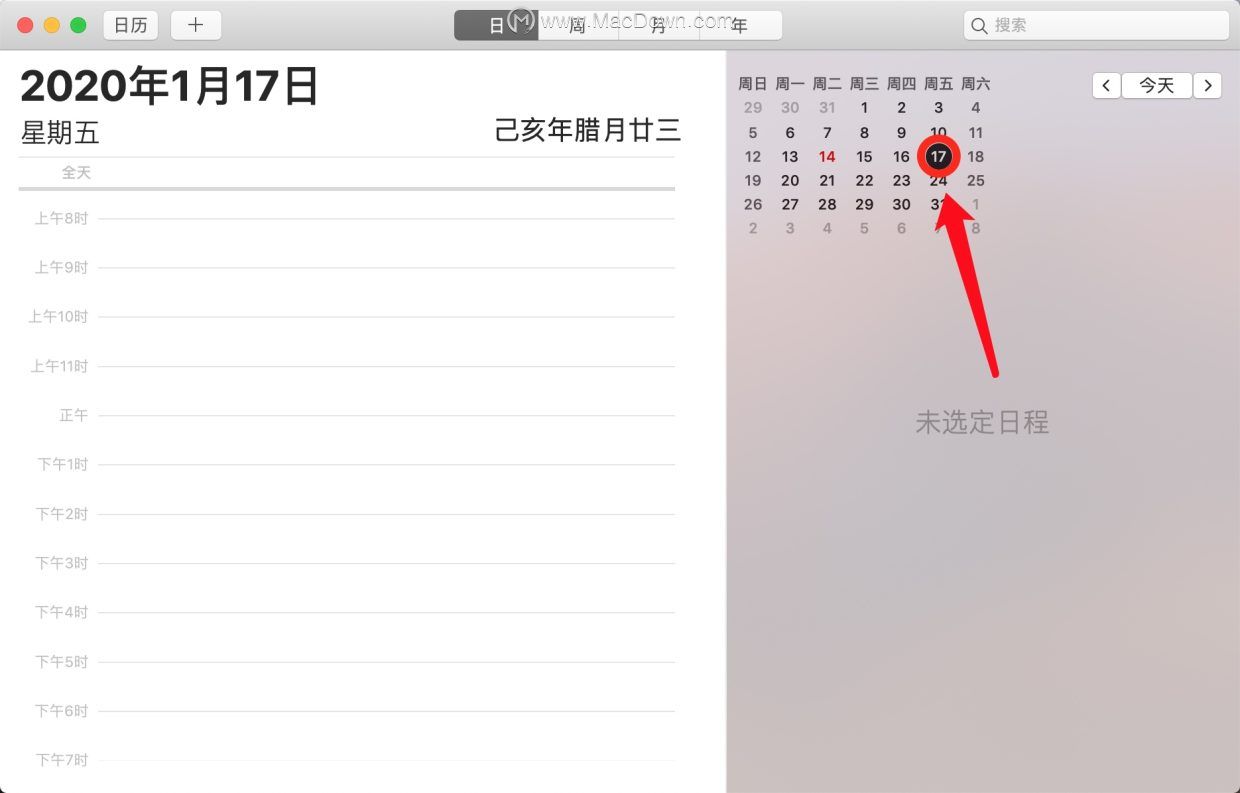
3.双击您要添加提醒的一天中的时间对应的空间即可添加日程。例如,如果您想要在下午4:30进行提醒,请双击下午4点至下午5点之间的空间。?
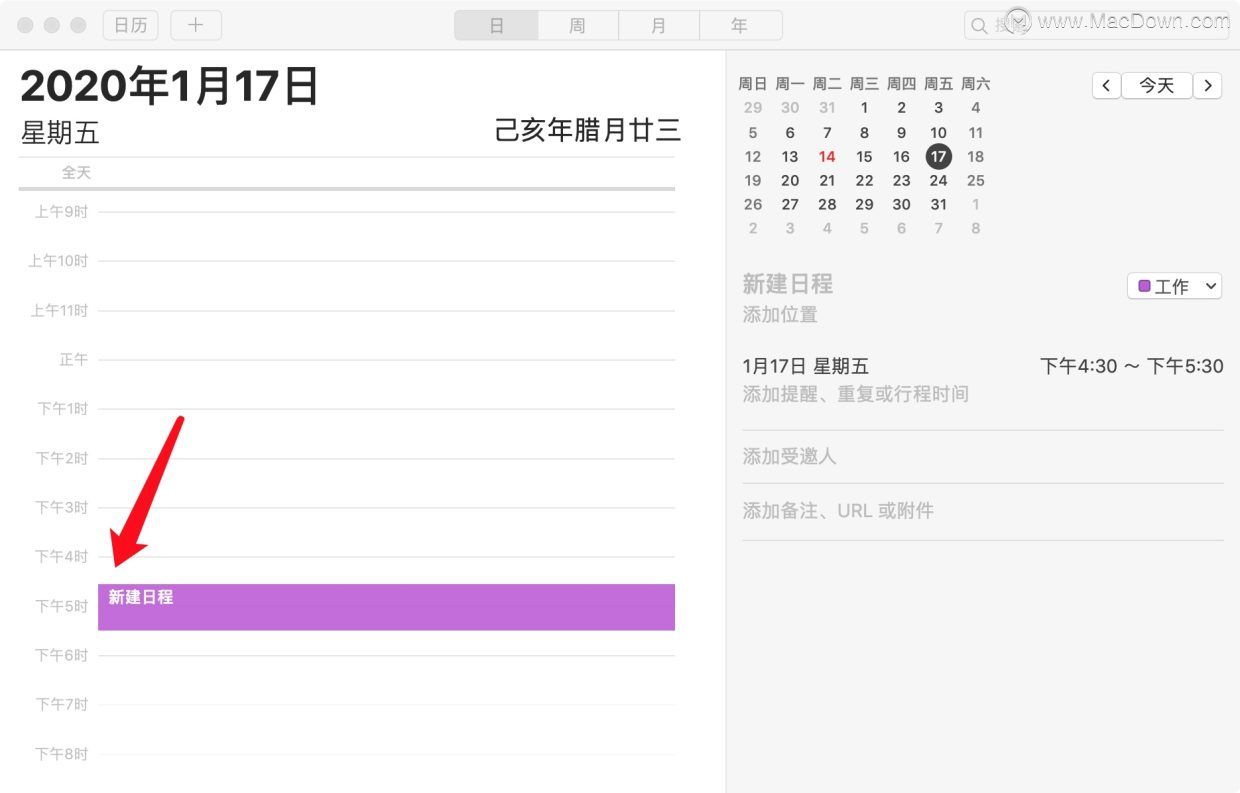
4.输入事件或提醒的名称。还可以添加事件的位置、注释、附件或参加人员的姓名。 ?
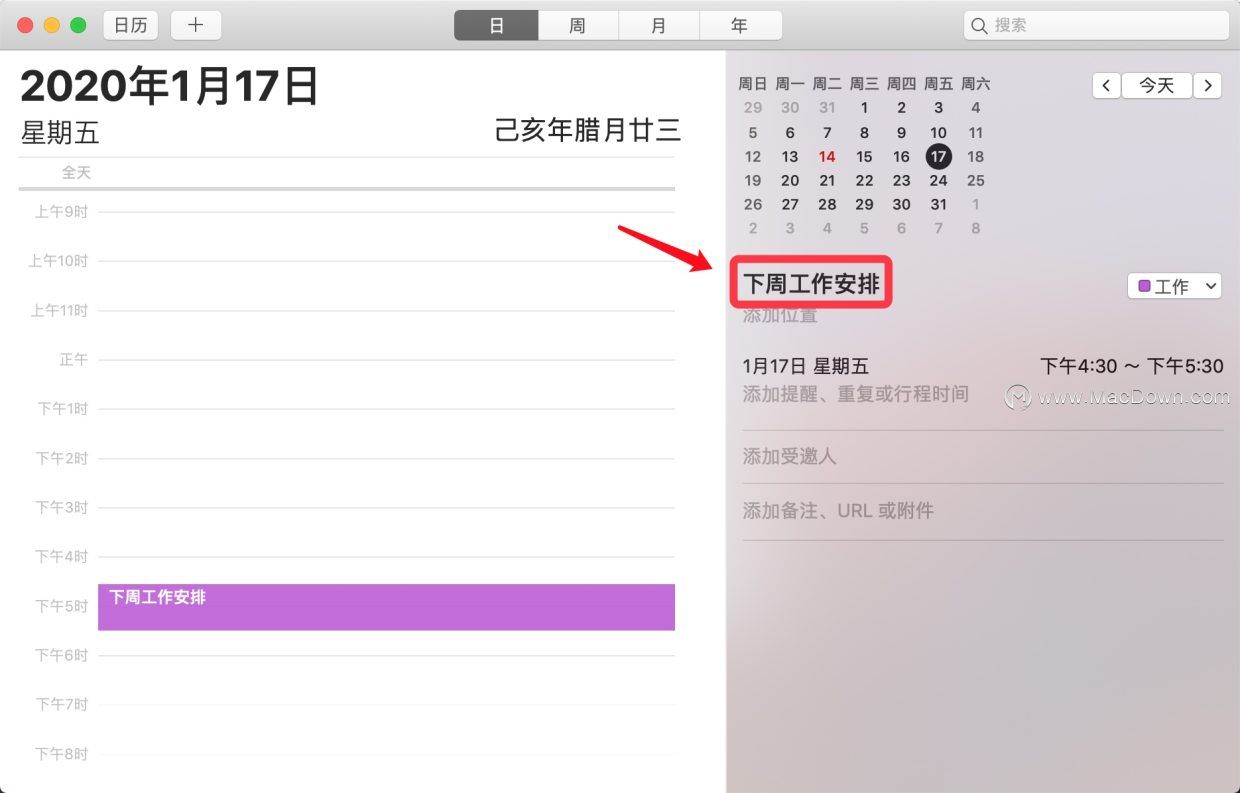
??5.点击时间,在这里可以设置提醒的具体开始时间和结束时间、是否重复、什么时候提醒。选择好之后,点击「应用」即可。?
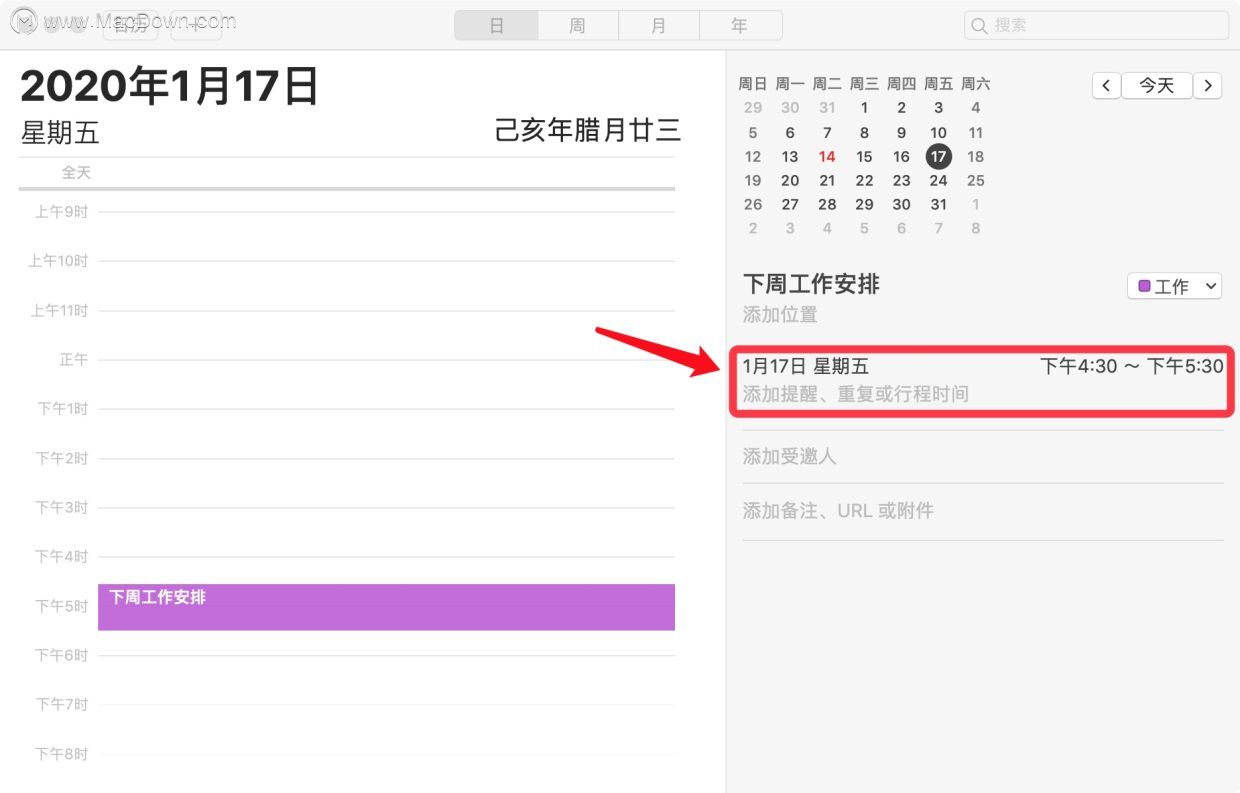
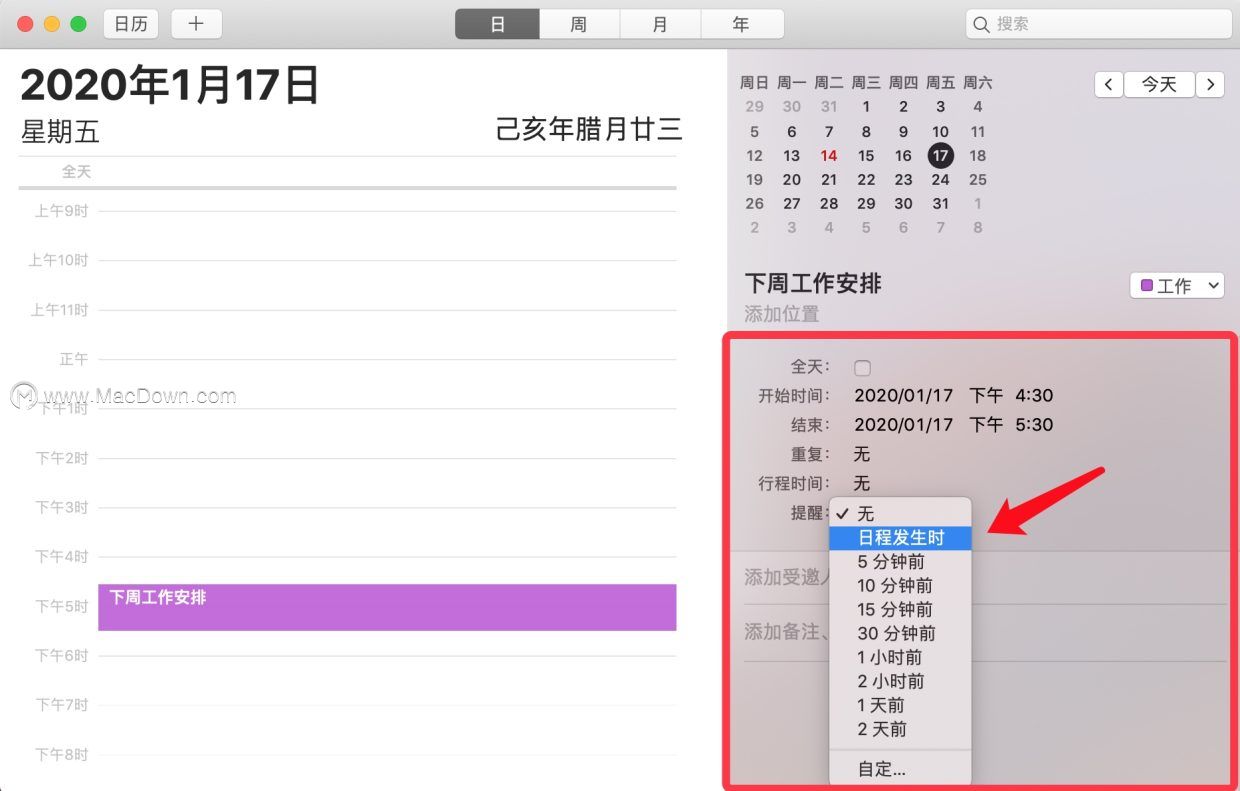
还可以点击「自定义」按钮,进行更细化的设置,可选择是通过“带声音的信息”或者“电子邮件”等不同方式进行提醒。
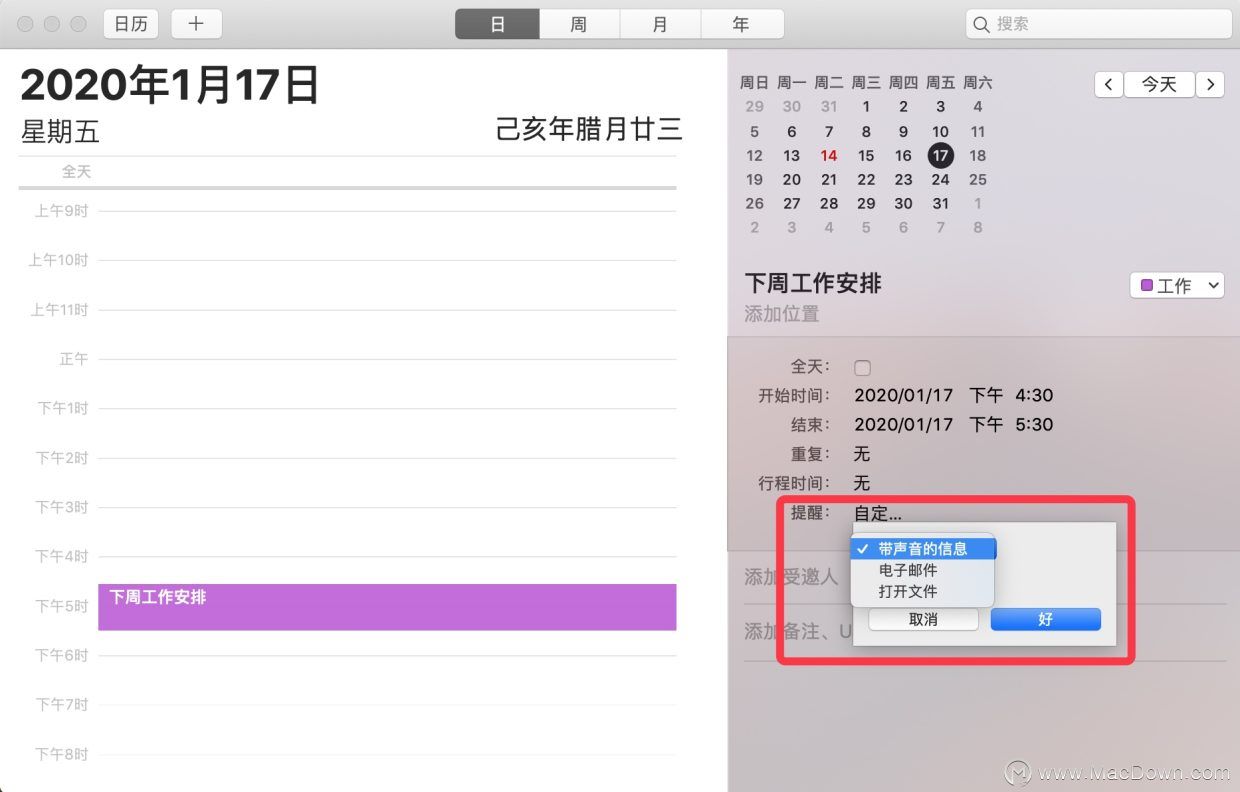
???6.若要添加多个提醒,请将鼠标悬停在上一个提醒上,单击其旁边的「+」即可。?
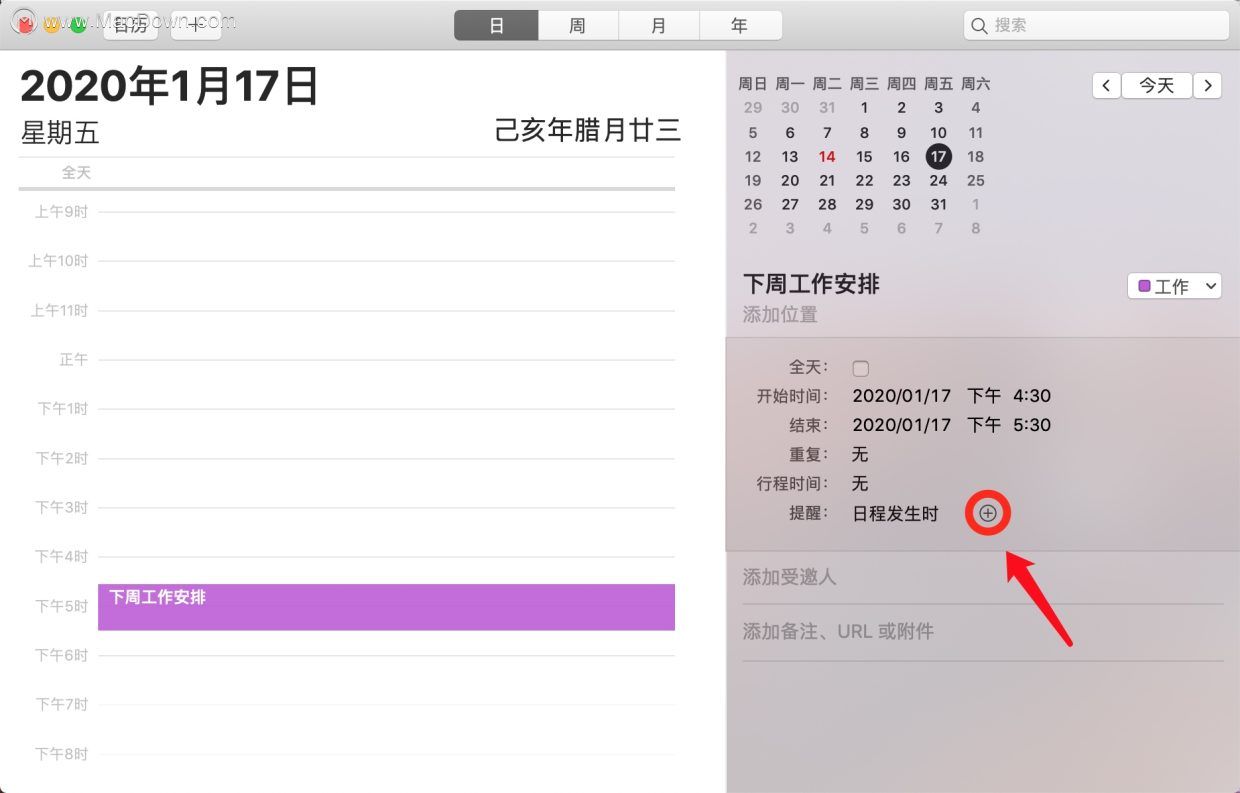
??7.改变主意了?右键单击该事件,然后点击「删除」,或者单击该事件,然后按「Delete」即可。
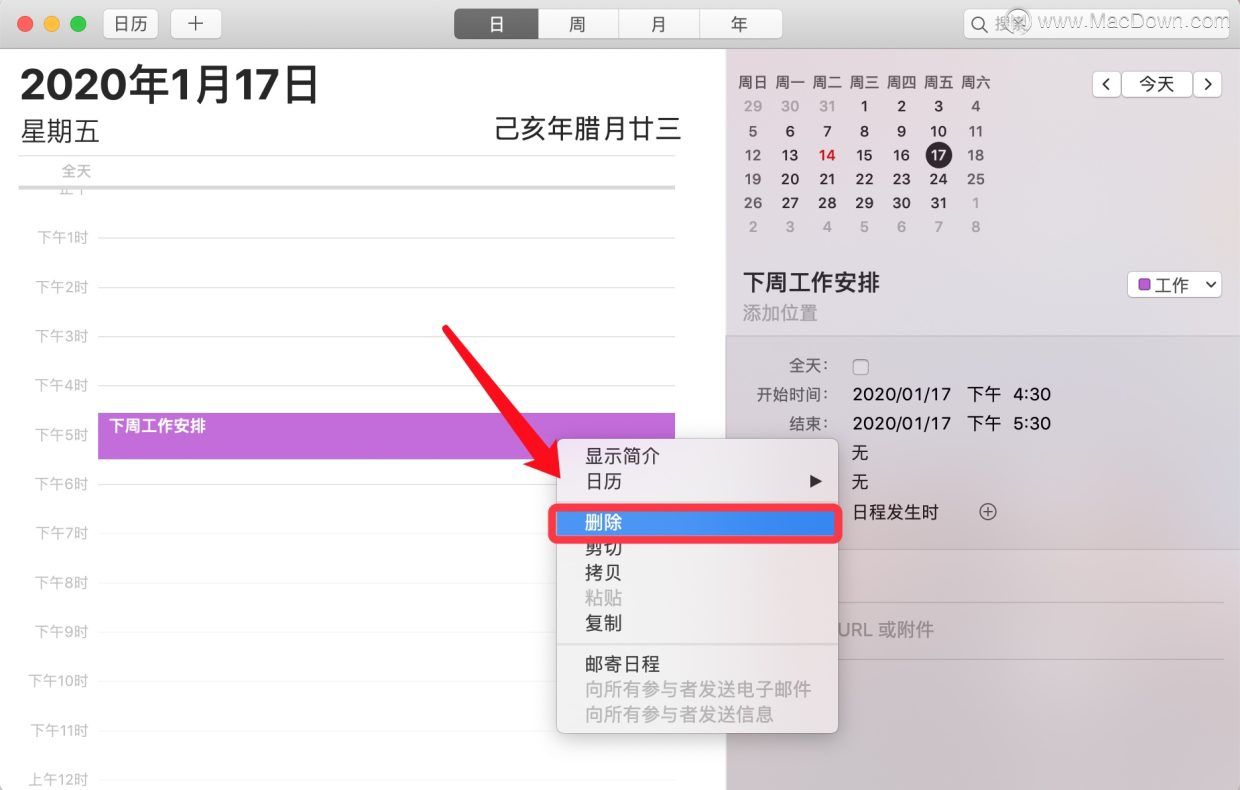
二、使用提醒事项设置提醒
提醒事项是Mac上自带的应用程序。它的核心目的就是提醒您特定的任务,因此非常适合用来设置提醒。
1.在Dock栏或者启动台中,打开“提醒事项”。或者使用快捷键「Command +空格键」输入“提醒事项”。?
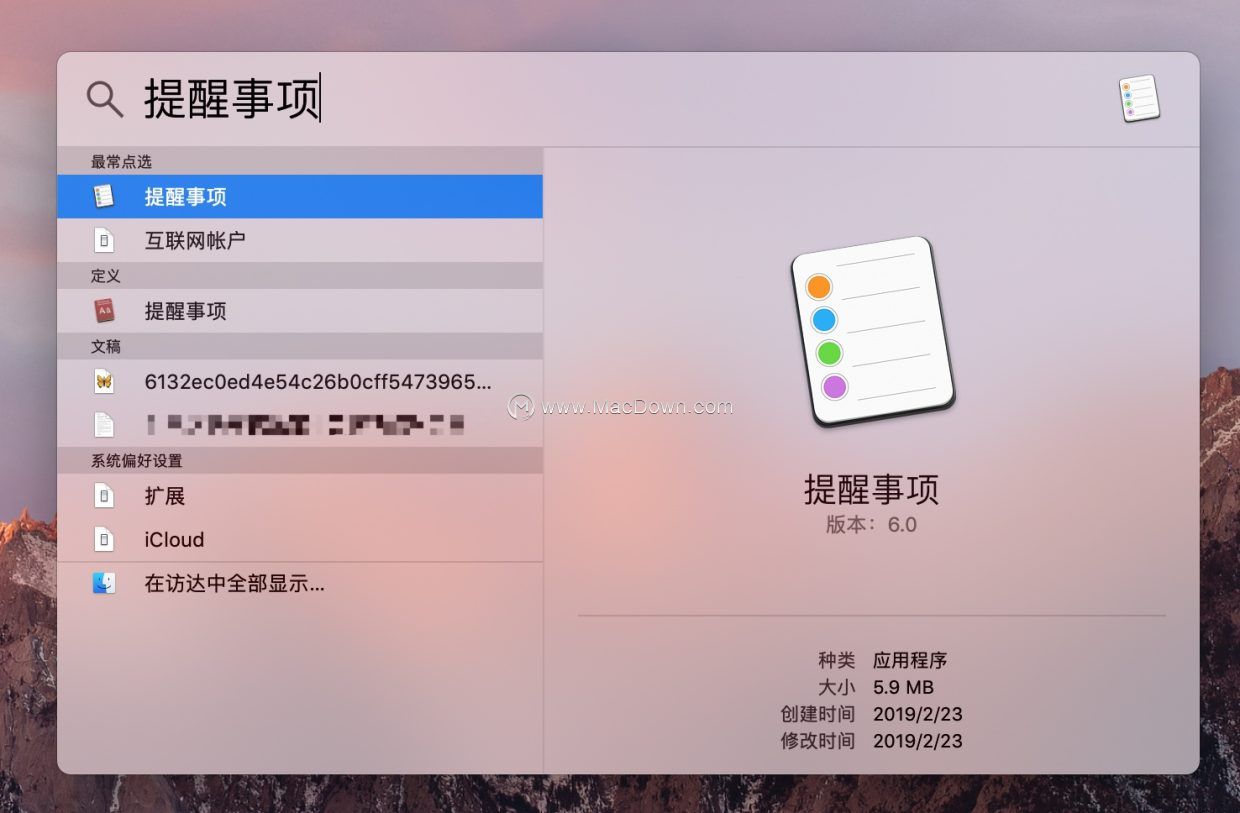 ?2.单击「+」图标,就会出现一个小圆点,在其后输入提醒的事件。?
?2.单击「+」图标,就会出现一个小圆点,在其后输入提醒的事件。?
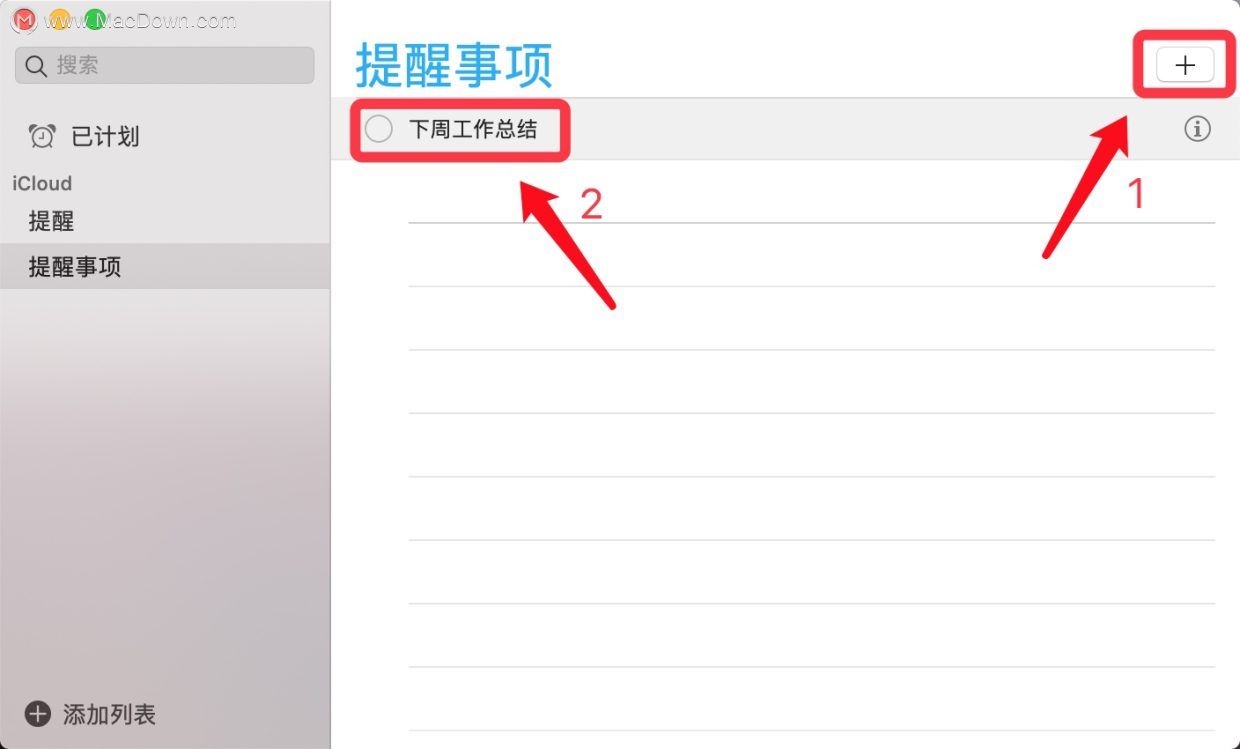
3.单击它旁边的「i」图标。在“提醒我”一栏中,输入您想提醒的时间和日期。还可以设置位置、事件的优先级以及备注等,单击「完成」即可。
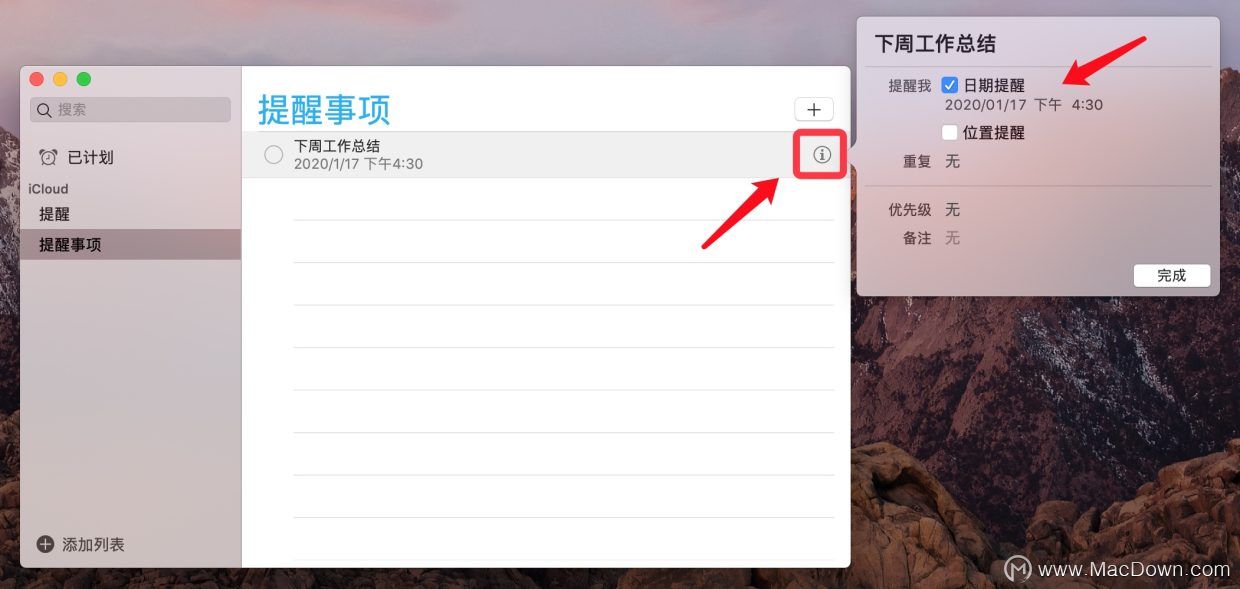
4.改变主意了?要删除提醒,请右键单击该提醒,然后单击「删除」。
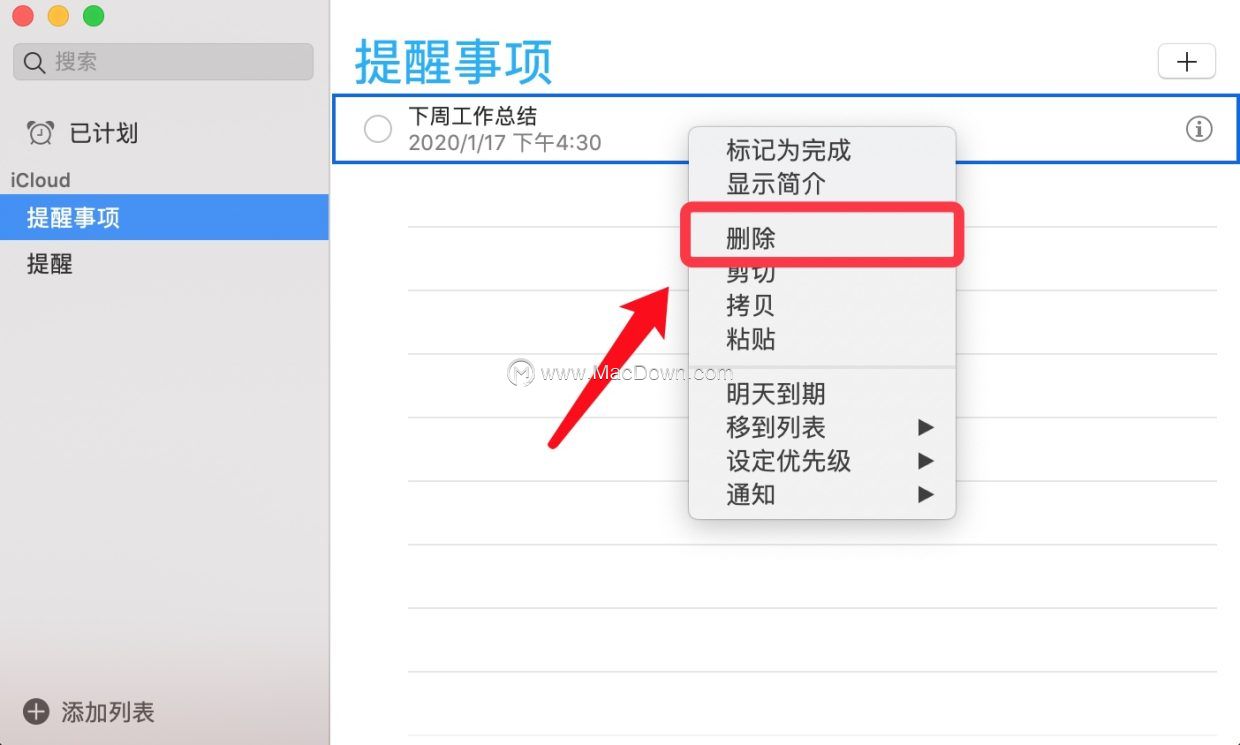
三、使用Siri设置提醒
在Mac上,Siri也可以设置提醒,不过Siri的提醒是通过“提醒事项”应用来设置的。所以说,这个方法就是通过Siri在“提醒事项”里设置提醒的快捷方法。
1.首先您需要在Mac上启用Siri。进入「系统偏好设置 - Siri」,勾选「启用“询问 Siri”」,如果Siri无法语音唤醒,可以设置快捷键。默认情况下,快捷键为按住「Command + 空格键」。
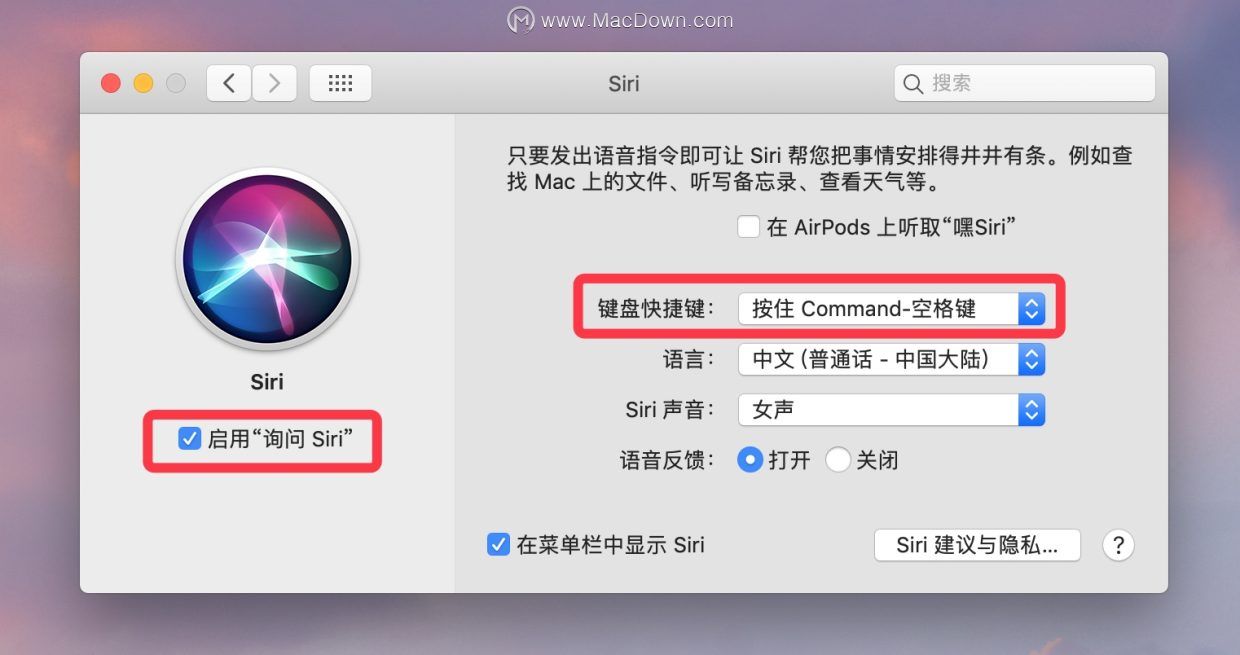
??2.说出“设置后天上午十点的提醒”,Siri会继续询问您需要提醒的内容,说出内容“开会”,Siri就已经帮您在“提醒事项”应用里设置好了该提醒。是不是非常简单?
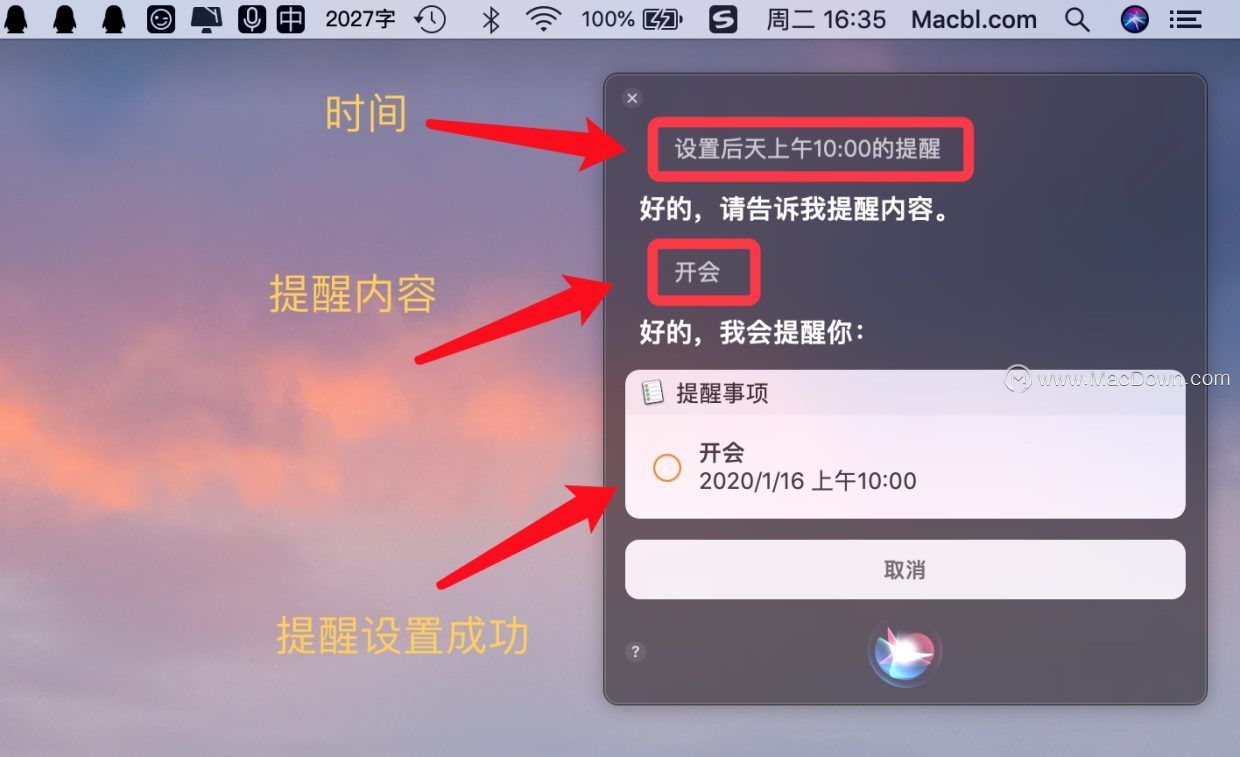
四、使用软件设置提醒
更多Mac软件 https://www.我们/ Mac下载欢迎您访问
相关资讯
查看更多最新资讯
查看更多-

- 苹果 iPhone 应用精彩纷呈,iPad 用户望眼欲穿
- 2025-02-06 316
-

- 苹果官方发布指南:如何禁用 MacBook 自动开机功能
- 2025-02-05 302
-

- 苹果分享 macOS 15 Sequoia 技巧,Mac 启动行为由你掌控
- 2025-02-02 279
-

- 苹果首次公布AirPods固件升级攻略:共6步
- 2025-01-30 234
-

- 苹果 iPhone 用户禁用 Apple Intelligence 可释放最多 7GB 存储空间
- 2025-01-30 213
热门应用
查看更多-

- 快听小说 3.2.4
- 新闻阅读 | 83.4 MB
-

- 360漫画破解版全部免费看 1.0.0
- 漫画 | 222.73 MB
-

- 社团学姐在线观看下拉式漫画免费 1.0.0
- 漫画 | 222.73 MB
-

- 樱花漫画免费漫画在线入口页面 1.0.0
- 漫画 | 222.73 MB
-

- 亲子餐厅免费阅读 1.0.0
- 漫画 | 222.73 MB
-
 下载
下载
湘ICP备19005331号-4copyright?2018-2025
guofenkong.com 版权所有
果粉控是专业苹果设备信息查询平台
提供最新的IOS系统固件下载
相关APP应用及游戏下载,绿色无毒,下载速度快。
联系邮箱:guofenkong@163.com








